e xcel-vba.ru
Архивация/Извлечение из архива через VBA
Дмитрий
22-32 минуты
Х итрости
»
21 Июль 2014 16449 просмотров
В данной статье я постараюсь описать и показать, как можно средствами Visual Basic for Applications создать архив и извлечь данные из архива(иными словами архивировать и разархивировать файлы).
Архивация через WinRAR:
АРХИВАЦИЯ ЧЕРЕЗ WinRAR
В принципе, все очень даже просто. В функция для архивации и извлечения используется архиватор WinRAR, т.к. он является самым распространенным и есть почти на каждом ПК. Процедура CallRARFunction показывает как можно вызвать функции работы с WinRAR-ом. Остальные функции выполняют непосредственно всю "грязную" работу. Я специально решил привести пример с процедурой вызова и отдельными функциями. Чтобы при необходимости можно было функции записать, а вызов выполнять уже где угодно.
Первое обязательное условие для вызова всех функций - необходимо объявить константу с путем к исполняемому файлу архиватора WinRAR:
|
Option Explicit
Const sWinRarAppPath As String = "C:\Program Files\WinRAR\WinRAR.exe" |
Данные две строки помещаются в самый верх модуля, в котором будут описаны функции работы с архивами. Указывается полный путь к файлу WinRAR.exe. В строке выше указан путь, по которому WinRAR устанавливается по умолчанию. Однако если WinRAR установлен в другую папку - необходимо указать её. Например: "C:\Обязательные программы\WinRAR\WinRAR.exe"
ОБЩАЯ ПРОЦЕДУРА ВЫЗОВА ФУНКЦИЙ АРХИВАЦИИ/РАЗАРХИВАЦИИ
Sub CallRARFunction()
'Архивируем папку "C:\Temp\Тест"
If FolderToRAR("C:\Temp\Тест") Then
MsgBox "Папка успешно заархивирована!", vbInformation, "www.excel-vba.ru" '
End If
'Архивируем файл C:\Temp\Test.xls
If FileToRAR("C:\Temp\", "Test.xls", "Test.rar") Then
MsgBox "Файл успешно заархивирован!", vbInformation, "www.excel-vba.ru" '
End If
'Извлекаем из архива "C:\Temp\Test" файлы в папку с архивом "C:\Temp\" '
If UnRAR("C:\Temp\Test", "Test.rar") Then
MsgBox "Файлы успешно распакованы!", vbInformation, "www.excel-vba.ru" '
End If
End Sub
АРХИВАЦИЯ ПАПКИ - WinRAR
|
'---------------------------------------------------------------------------------------
' Procedure : FolderToRAR
' Author : The_Prist(Щербаков Дмитрий)
' WebMoney - R298726502453; Яндекс.Деньги - 41001332272872
' http://www.excel-vba.ru
' Purpose : Функция архивирует указанную папку
' sPath - путь к папке для архивации
'---------------------------------------------------------------------------------------
Function FolderToRAR(sPath As String)
Dim sArhiveName As String
Dim sWinRarApp As String
sWinRarApp = sWinRarAppPath & " A -ep " '
sArhiveName = sPath & ".rar" '
'добавляем двойные кавычки, что позволит нам работать с именем файла и путём, которые содержат пробелы.
'без кавычек пробелы недопустимы
FolderToRAR = Shell(sWinRarApp & " """ & sArhiveName & """ """ & sPath & """ ", vbHide)
End Function |
|
АРХИВАЦИЯ ФАЙЛА - WinRAR
'---------------------------------------------------------------------------------------
' Procedure : FileToRAR
' Author : The_Prist(Щербаков Дмитрий)
' WebMoney - R298726502453; Яндекс.Деньги - 41001332272872
' http://www.excel-vba.ru
' Purpose : Функция архивирует указанный файл
' sPath - путь к файлу для архивации
' sFileName - имя файла для архивации
' sArhiveName - имя результирующего архива
'---------------------------------------------------------------------------------------
Function FileToRAR(sPath As String, sFileName As String, ByVal sArhiveName As String)
Dim sWinRarApp As String
'архивируем файл с удалением самого файла после архивации(за это отвечает параметр -df )
sWinRarApp = sWinRarAppPath & " A -ep -df "
'добавляем двойные кавычки, что позволит нам работать с именем файла и путём, которые содержат пробелы.
'без кавычек пробелы недопустимы
FileToRAR = Shell(sWinRarApp & " """ & sPath & sArhiveName & """ """ & sPath & sFileName & """ ", vbHide)
End Function
ИЗВЛЕЧЕНИЕ ИЗ АРХИВА ПАПКИ/ФАЙЛА - WinRAR
'---------------------------------------------------------------------------------------
' Procedure : UnRAR
' Author : The_Prist(Щербаков Дмитрий)
' WebMoney - R298726502453; Яндекс.Деньги - 41001332272872
' http://www.excel-vba.ru
' Purpose : Функция извлекает данные из указанного архива в папку с файлом архива
' sPath - путь к архиву
' sArhiveName - имя архива
'---------------------------------------------------------------------------------------
Function UnRAR(sPath As String, sArhivName As String)
Dim sWinRarApp As String
'извлекаем данные из архива в скрытом окне(vbHide)
'с перезаписью существующих файлов (-o+)
sWinRarApp = sWinRarAppPath & " E -o+ "
'добавляем двойные кавычки, что позволит нам работать с именем файла и путём, которые содержат пробелы.
'без кавычек пробелы недопустимы
UnRAR = Shell(sWinRarApp & " """ & sPath & "\" & sArhivName & """ """ & sPath & """ ", vbHide)
End Function
Ничего сложного - функции делают одно - вызывают посредством объекта Shell архиватор WinRAR, передавая ему указанные параметры. Для большинства задач функции вполне подойдут без каких-либо изменений. Если лень разбираться - можно просто последовательно скопировать ВСЕ коды данной статьи и вставить их в стандартный модуль .
А для тех, кто хочет углубиться и поэкспериментировать - можно почитать дальше и узнать какие можно применить команды и ключи для более гибкого использования WinRAR вместе с VBA.
Синтаксис передачи параметров WinRAR:
WinRAR [<strong>команда</strong>] -[<strong>ключ1</strong>] -[<strong>ключN</strong>] [<strong>архив</strong>] [<strong>файлы…</strong>] [<strong>@файл-список…</strong>] [<strong>путь для извлечения</strong>\]
ОПИСАНИЕ ПАРАМЕТРОВ WinRAR
|
Параметр |
Описание |
|
команда |
Комбинация символов, определяющая действие, которое будет выполнять WinRAR. |
|
ключ |
Ключи используются для определения специфических действий, степени сжатия, типа архива и пр. |
|
архив |
Имя обрабатываемого архива. |
|
файлы |
Имена обрабатываемых файлов. |
|
файл-список |
Файлы-списки - это обычные текстовые файлы, содержащие имена файлов для обработки. Каждое имя файла должно быть указано на отдельной строке и начинаться с первой позиции строки. В файл-список допускается помещать комментарии, признак начала комментария - символы //. Например, для архивирования файлов *.txt из папки c:\work\doc, файлов *.bmp из папки c:\work\image и всех файлов из папки c:\work\misc можно создать backup.lst, содержащий следующие строки:
c:\work\doc\*.txt//резервная копия текстовc:\work\image\*.bmp//резервная копия рисунковc:\work\misc
После этого для архивирования достаточно будет выполнить команду:
winrar a backup @backup.lst
В одной командной строке разрешается указывать как обычные имена или группы файлов для обработки, так и файлы-списки. Если не указаны ни файлы, ни файлы-списки, то подразумевается шаблон *.* (т.е. WinRAR обработает все файлы). |
|
путь для извлечения |
Используется только с командами e и x и указывает папку, в которую нужно извлекать файлы. Если эта папка не существует, то она будет создана. |
В одну строку можно передать сразу несколько команд и ключей. Главное, чтобы порядок их не противоречил синтаксису передачи параметров. Сначала необходимые команды, далее ключи и т.д. Например, в функции FileToRAR я использую команду и два параметра - " A -ep -df ". Если все перевести в одну строку, заменив все переменные значениями, то получится такая строка:
Shell("C:\Program Files\WinRAR\WinRAR.exe A -ep -df ""C:\Temp\Test.rar "" ""C:\Temp\Test.xls"" ", vbHide)
Попробуем прочитать строку:
WinRAR должен поместить в архив файл C:\Temp\Test.xls, имя создаваемого архива - C:\Temp\Test.rar. После успешной архивации исходный файл C:\Temp\Test.xls будет удален(ключ -df). Пути в именах не отображаются(ключ -ep).
Команду я записал с большой буквы для визуального разделения, но этого не требуется, ключи и команды не чувствительны к регистру. Ниже я привожу таблицы с перечислением и расшифровкой всех команд и функций, доступных в WinRAR. Так же их всегда можно посмотреть в справке самого WinRAR.
ТАБЛИЦА КОМАНД WinRAR
С крыть «
|
Команда |
Описание |
|
A |
Добавить файлы в архив |
|
C |
Добавить архивный комментарий |
|
CH |
Изменить параметры архива |
|
CV |
Преобразовать архивы |
|
CW |
Записать в файл комментарий архива |
|
D |
Удалить файлы из архива |
|
E |
Извлечь файлы из архива, игнорируя пути |
|
F |
Освежить имеющиеся файлы в архиве |
|
I |
Найти строку в архивах |
|
K |
Заблокировать архив |
|
M |
Переместить файлы и папки в архив |
|
R |
Восстановить повреждённый архив |
|
RC |
Воссоздать недостающие тома |
|
RN |
Переименовать файлы в архиве |
|
RR[N] |
Добавить информацию для восстановления |
|
RV[N] |
Создать тома для восстановления |
|
S[имя] |
Преобразовать архив в самораспаковывающийся |
|
S- |
Удалить SFX-модуль |
|
T |
Протестировать файлы в архиве |
|
U |
Обновить файлы в архиве |
|
X |
Извлечь файлы из архива с полными путями |
ТАБЛИЦА КЛЮЧЕЙ WinRAR
Чуть подробнее стоит остановиться на ключах к WinRAR. Их использование значительно расширяет возможности архивирования и дальнейшей обработки файлов. Для чего они нужны и как применить? Очень просто. Если взглянуть на функции, приведенные выше, то можно увидеть пару примеров использования ключей и команд.
Ниже приведена полная таблица ключей и их описание:
С крыть «
|
Ключ |
Описание ключа |
|
-ac |
Снять атрибут "архивный" после архивации или извлечения |
|
-ad |
Добавить к пути назначения имя архива |
|
-af<тип> |
Указать формат архива |
|
-ag[формат] |
Добавить к имени архива текущую дату и время |
|
-ao |
Добавить файлы с установленным атрибутом "архивный" |
|
-ap<путь> |
Установить путь внутри архива |
|
-as |
Синхронизировать содержимое архива |
|
-av |
Добавить электронную подпись |
|
-av- |
Запретить добавление/проверку электронной подписи |
|
-cfg- |
Игнорировать профиль по умолчанию и переменную окружения |
|
-cl |
Преобразовать имена файлов в нижний регистр |
|
-cu |
Преобразовать имена файлов в верхний регистр |
|
-df |
Удалить файлы после архивации |
|
-dh |
Открывать совместно используемые файлы |
|
-ds |
Не сортировать файлы при архивации |
|
-ed |
Не добавлять пустые папки |
|
-en |
Не добавлять блок "конец архива" |
|
-ep |
Исключить пути из имён |
|
-ep1 |
Исключить из пути базовую папку |
|
-ep2 |
Сохранять полные пути файлов |
|
-ep3 |
Сохранять полные пути, включая букву диска |
|
-e[+]<атр> |
Задать исключение или включение файлов из/в обработку по маске атрибутов |
|
-f |
Освежить имеющиеся файлы |
|
-hp[пароль] |
Шифровать и данные, и заголовки файлов |
|
-iadm |
Запрашивать административный доступ для SFX-архива |
|
-ibck |
Запустить WinRAR как фоновый процесс в системном лотке |
|
-ieml[.][адрес] |
Отправить архив по электронной почте |
|
-iicon<имя > |
Указать значок для SFX-модуля |
|
-iimg<имя> |
Указать логотип для SFX-модуля |
|
-ilog[имя] |
Записывать протокол ошибок в файл |
|
-inul |
Не выводить сообщения об ошибках |
|
-ioff |
Выключить компьютер |
|
-k |
Заблокировать архив |
|
-kb |
Сохранять на диске файлы, извлечённые с ошибками |
|
-m<n> |
Установить метод сжатия |
|
-mc<параметры> |
Указать дополнительные параметры сжатия |
|
-md<n> |
Установить размер словаря |
|
-ms[список] |
Указать типы файлов для архивирования без сжатия |
|
-mt<потоки> |
Установить число потоков |
|
-n<файл> |
Включить в обработку только указанный файл |
|
-n@<файл-список> |
Включить в обработку только файлы, указанные в файле-списке |
|
-oc |
Установить NTFS-атрибут "сжатый" |
|
-or |
Переименовывать файлы автоматически |
|
-os |
Сохранить потоки NTFS |
|
-ow |
Обработать информацию о правах доступа к файлам |
|
-o+ |
Перезаписывать существующие файлы |
|
-o- |
Не перезаписывать существующие файлы |
|
-p[пароль] |
Установить пароль |
|
-r |
Обрабатывать вложенные папки |
|
-r0 |
Обрабатывать вложенные папки по шаблону |
|
-ri |
Установить приоритет и время простоя |
|
-rr[N] |
Добавить информацию для восстановления |
|
-rv[N] |
Создать тома для восстановления |
|
-s |
Создать непрерывный архив |
|
-s<N> |
Создать непрерывные группы, используя счётчик файлов |
|
-sc<набор символов>[объекты] |
Указать набор символов (и объекты) |
|
-se |
Создать непрерывные группы, используя расширения файлов |
|
-sfx[имя] |
Создать самораспаковывающийся архив |
|
-sl<размер> |
Обрабатывать файлы размером меньше указанного |
|
-sm<размер> |
Обрабатывать файлы размером больше указанного |
|
-sv |
Создать независимые непрерывные тома |
|
-sv- |
Создать зависимые непрерывные тома |
|
-s- |
Запретить создание непрерывных архивов |
|
-t |
Протестировать файлы после архивирования |
|
-ta<дата> |
Обрабатывать файлы, изменённые после указанной даты |
|
-tb<дата> |
Обрабатывать файлы, изменённые до указанной даты |
|
-tk |
Сохранять исходное время архива |
|
-tl |
Установить время архива по самому новому файлу |
|
-tn<время> |
Обрабатывать файлы не старее, чем указанный период времени |
|
-to<время> |
Обрабатывать файлы более старые, чем указанный период времени |
|
-ts<m,c,a> |
Сохранить/восстановить время файлов (модификации, создания, последнего доступа) |
|
-u |
Обновить файлы |
|
-v<n>[k |b|f|m|M|g|G] |
Создать многотомный архив |
|
-vd |
Очищать сменный диск перед архивацией на него |
|
-ver[n] |
Управление версиями файлов |
|
-vn |
Использовать старую схему именования томов |
|
-vp |
Делать паузу перед каждым томом |
|
-x<файл > |
Не обрабатывать указанный файл |
|
-x@<файл-список > |
Не обрабатывать файлы, указанные в файле-списке |
|
-y |
Подразумевать ответ "Да" на все запросы |
|
-z<файл> |
Прочитать комментарий архива из файла |
|
-- |
Прервать дальнейший поиск ключей в командной строке |
ТАБЛИЦА ПАРАМЕТРОВ ОКНА ДЛЯ Shell
И таблица параметров и их значений для команды Shell, через которую осуществляется вызов архиватора:
С крыть «
|
Параметр |
Значение параметра |
|
vbNormalFocus |
Будет показан ход выполнения архивации |
|
vbHide |
Окно архиватора будет скрыто |
|
vbMinimizedFocus |
Окно архиватора будет свернуто |
|
vbMinimizedNoFocus |
Окно архиватора будет свернуто, а окно вызвавшей программы активировано |
|
vbMaximizedFocus |
Окно архиватора будет раскрыто на весь экран и активировано |
АРХИВАЦИЯ ВСТРОЕННЫМИ СРЕДСТВАМИ Windows(в ZIP):
ОСНОВНАЯ ПРОЦЕДУРА СОЗДАНИЯ ПУСТОГО ZIP-АРХИВА
'---------------------------------------------------------------------------------------
' Procedure : CreateNewZip
' DateTime : 03.08.2014 21:55
' Author : The_Prist(Щербаков Дмитрий)
' http://www.excel-vba.ru
' Purpose : Основная процедура создания пустого ZIP-архива
'---------------------------------------------------------------------------------------
Sub CreateNewZip(sPath As String)
If Dir(sPath) <> "" Then Kill sPath
Open sPath For Output As #1
Print #1, Chr$(80) & Chr$(75) & Chr$(5) & Chr$(6) & String(18, 0)
Close #1
End Sub
Данная процедура создает пустой ZIP-архив, в который далее и помещаются необходимые файлы. Эту процедуру необходимо обязательно копировать вместе с процедурами создания ZIP-архивов, приведенными ниже(Zip_File_Or_Files, Zip_All_Files_in_Folder, Zip_ActiveWorkbook).
|
'---------------------------------------------------------------------------------------
' Procedure : Zip_File_Or_Files
' DateTime : 03.08.2014 21:54
' Author : The_Prist(Щербаков Дмитрий)
' http://www.excel-vba.ru
' Purpose : Архивация выбранных файлов
'---------------------------------------------------------------------------------------
Sub Zip_File_Or_Files()
Dim sDate As String, sZIPPath As String, sZIPFileName As String, sWBName As String
Dim objShell As Object, lf As Long, lZIPCnt As Long
Dim avFiles
'Выбираем файл/файлы, которые необходимо поместить в архив
'чтобы выбирать не только файлы Excel:"All Files (*.*), *.*"
avFiles = Application.GetOpenFilename("Excel Files (*.xl*), *.xl*", , "Выбрать файлы для архивации", , True)
If VarType(avFiles) = vbBoolean Then Exit Sub
'создаем путь для создания архива(папка с выбранными файлами)
sZIPPath = Replace(avFiles(1), Dir(avFiles(1), 16), "")
If Right(sZIPPath, 1) <> "\" Then
sZIPPath = sZIPPath & "\"
End If
sDate = Format(Now, " dd-mm-yy h-mm-ss")
sZIPFileName = sZIPPath & "VBAZip " & sDate & ".zip"
'создаем пустой ZIP-архив
CreateNewZip (sZIPFileName)
Set objShell = CreateObject("Shell.Application")
lZIPCnt = 0
For lf = LBound(avFiles) To UBound(avFiles)
sWBName = Dir(avFiles(lf), 16)
If IsBookOpen(sWBName) Then
MsgBox "Невозможно поместить книгу '" & avFiles(lf) & "' в архив!" & vbNewLine & _
"Закройте книгу и повторите попытку."
Else
'помещаем файл в архив
lZIPCnt = lZIPCnt + 1
objShell.Namespace((sZIPFileName)).CopyHere CStr(avFiles(lf))
'дожидаемся окончания архивации(особенно актуально для больших файлов)
Do Until objShell.Namespace((sZIPFileName)).Items.Count = lZIPCnt
DoEvents
Loop
End If
Next lf
If lZIPCnt Then
MsgBox "Архив создан по пути: " & sZIPFileName, vbInformation, "www.excel-vba.ru"
End If
End Sub
'---------------------------------------------------------------------------------------
' Procedure : IsBookOpen
' Purpose : функция проверяет, отрыта ли книга в данный момент.
' Если открыта - её невозможно поместить в архив
' http://www.excel-vba.ru/chto-umeet-excel/kak-proverit-otkryta-li-kniga/
'---------------------------------------------------------------------------------------
Function IsBookOpen(wbName As String) As Boolean
Dim wbBook As Workbook: On Error Resume Next
Set wbBook = Workbooks(wbName)
IsBookOpen = Not wbBook Is Nothing
End Function |
|
СОЗДАНИЕ ZIP-АРХИВА ИЗ ВСЕХ ФАЙЛОВ В УКАЗАННОЙ ПАПКЕ
|
1
2
3
4
5
6
7
8
9
10
11
12
13
14
15
16
17
18
19
20
21
22
23
24
25
26
27
28
29
30
31
32
33
34
35
36
37
38
39 |
'---------------------------------------------------------------------------------------
' Procedure : Zip_All_Files_in_Folder
' DateTime : 03.08.2014 21:53
' Author : The_Prist(Щербаков Дмитрий)
' http://www.excel-vba.ru
' Purpose : Создание архива из всех файлов в указанной папке
'---------------------------------------------------------------------------------------
Sub Zip_All_Files_in_Folder()
Dim sFolderName As String, oFolder As Object
Dim sDate As String, sZIPPath As String, sZIPFileName As String
Dim objShell As Object
sZIPPath = Application.DefaultFilePath
If Right(sZIPPath, 1) <> "\" Then
sZIPPath = sZIPPath & "\"
End If
sDate = Format(Now, " dd-mm-yy h-mm-ss")
sZIPFileName = sZIPPath & "VBAZip " & sDate & ".zip"
Set objShell = CreateObject("Shell.Application")
'Выбираем папку
With Application.FileDialog(msoFileDialogFolderPicker)
If .Show = False Then Exit Sub
sFolderName = .SelectedItems(1)
End With
'создаем пустой ZIP-архив
CreateNewZip (sZIPFileName)
If Right(sFolderName, 1) <> "\" Then
sFolderName = sFolderName & "\"
End If
'помещаем файлы из папки в архив
objShell.Namespace((sZIPFileName)).CopyHere objShell.Namespace((sFolderName)).Items
'дожидаемся окончания архивации
Do Until objShell.Namespace((sZIPFileName)).Items.Count = objShell.Namespace((sFolderName)).Items.Count
DoEvents
Loop
MsgBox "Архив создан по пути: " & sZIPFileName, vbInformation, "www.excel-vba.ru"
End Sub |
СОЗДАНИЕ ZIP-АРХИВА С РЕЗЕРВНОЙ КОПИЕЙ АКТИВНОЙ КНИГИ
|
1
2
3
4
5
6
7
8
9
10
11
12
13
14
15
16
17
18
19
20
21
22
23
24
25
26
27
28
29
30
31
32
33
34
35
36
37
38
39
40
41
42
43
44
45
46
47
48
49
50
51
52
53
54
55
56
57
58 |
'---------------------------------------------------------------------------------------
' Procedure : Zip_ActiveWorkbook
' DateTime : 03.08.2014 21:54
' Author : The_Prist(Щербаков Дмитрий)
' http://www.excel-vba.ru
' Purpose : Создание архива с резервной копией активной книги
'---------------------------------------------------------------------------------------
Sub Zip_ActiveWorkbook()
Dim sDate As String, sZIPPath As String
Dim sZIPFileName, sBackupFileName
Dim objShell As Object
Dim sEx As String, lp As Long
sZIPPath = Environ("TEMP") 'путь по умолчанию к папке временных файлов
'можно указать любой, например
'sZIPPath = "C:\temp" 'путь должен существовать
If Right(sZIPPath, 1) <> "\" Then
sZIPPath = sZIPPath & "\"
End If
'получаем расширение активной книги
lp = InStrRev(ActiveWorkbook.Name, ".")
If lp > 0 Then
sEx = Mid(ActiveWorkbook.Name, lp)
End If
If Not sEx Like ".xl*" Then
MsgBox "Неизвестный формат активной книги", vbInformation, "www.excel-vba.ru"
Exit Sub
End If
sDate = Format(Now, " yyyy-mm-dd h-mm-ss")
'имя архива
sZIPFileName = sZIPPath & Left(ActiveWorkbook.Name, _
Len(ActiveWorkbook.Name) - Len(sEx)) & sDate & ".zip"
'имя временного файла
sBackupFileName = sZIPPath & Left(ActiveWorkbook.Name, _
Len(ActiveWorkbook.Name) - Len(sEx)) & sDate & sEx
'если файла архива и такой же книги еще нет в папке
If Dir(sZIPFileName) = "" And Dir(sBackupFileName) = "" Then
'создаем копию активной книги
'т.к. открытую книгу нельзя поместить в архив
ActiveWorkbook.SaveCopyAs sBackupFileName
'создаем пустой ZIP-архив
CreateNewZip (sZIPFileName)
'помещаем файл в архив
Set objShell = CreateObject("Shell.Application")
objShell.Namespace((sZIPFileName)).CopyHere sBackupFileName
'дожидаемся окончания архивации
Do Until objShell.Namespace((sZIPFileName)).Items.Count = 1
DoEvents
Loop
'удаляем временный файл
Kill sBackupFileName
MsgBox "Резервная копия книги создана по пути: " & sZIPFileName, vbInformation, "www.excel-vba.ru"
Else
MsgBox "Невозможно создать архив, т.к. такая книга или архив уже присутствуют в папке", vbInformation, "www.excel-vba.ru"
End If
End Sub |
ИЗВЛЕЧЕНИЕ ИЗ ZIP-АРХИВА КОНКРЕТНОГО ФАЙЛА
|
'---------------------------------------------------------------------------------------
' Procedure : ExtractFileFromZip
' DateTime : 03.08.2014 22:02
' Author : The_Prist(Щербаков Дмитрий)
' http://www.excel-vba.ru
' Purpose : Извлечение из архива конкретного файла
'---------------------------------------------------------------------------------------
Sub ExtractFileFromZip()
'C:\Documents - папка для извлечения файла из архива
'C:\Documents\VBAZip.zip - имя ZIP-архива, из которого необходимо извлечь файл
'Книга1.xls - имя файла в ZIP-архиве, который необходимо извлечь
With CreateObject("Shell.Application").Namespace(("C:\Documents"))
.CopyHere "C:\Documents\VBAZip.zip" & "\" & "Книга1.xls"
End With
End Sub |
ИЗВЛЕЧЕНИЕ ВСЕХ ФАЙЛОВ ИЗ ZIP-АРХИВА
|
'---------------------------------------------------------------------------------------
' Procedure : ExtractFromZipToFolder
' DateTime : 03.08.2014 21:55
' Author : The_Prist(Щербаков Дмитрий)
' http://www.excel-vba.ru
' Purpose : Извлечение всех файлов из архива
'---------------------------------------------------------------------------------------
Sub ExtractAllFilesFromZip()
'"C:\Documents" - папка для извлечения файлов из архива
'"C:\Documents\VBAZip.zip" - имя ZIP-архива, из которого необходимо извлечь файлы
With CreateObject("Shell.Application")
.Namespace(("C:\Documents")).CopyHere .Namespace(("C:\Documents\VBAZip.zip")).Items
End With
End Sub |
Статья помогла? Поделись ссылкой с друзьями!  Видеоуроки
Видеоуроки

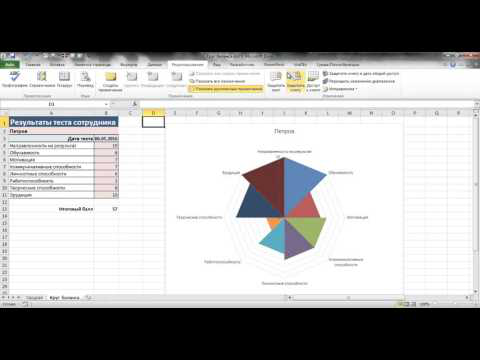
Защита листов и ячеек в Excel
Поиск по меткам
Access apple watch Multex Outlook Power Query и Power BI VBA работа в редакторе VBA управление кодами Бесплатные надстройки Дата и время Диаграммы и графики Записки Защита данных Интернет Картинки и объекты Листы и книги Макросы и VBA Настройка Печать Поиск данных Почта Программы Работа с приложениями Работа с файлами Разработка приложений Сводные таблицы Списки Тренинги и вебинары Финансовые Форматирование Формулы и функции Функции Excel Функции VBA Ячейки и диапазоны акции MulTEx анализ данных ссылки